Bir Bilgisayarın Klavye ve Mouse'unu Diğeri İçin Kullanmak
Diyelim ki evde ve işte farklı bilgisayarlar var, ama tüm bunları tek bir aletten kontrol etmek istiyoruz, bu durumda fare / klavye paylaşım yazılımları ise yarayabilir. Artık çoğunlukla herkesin kendi dizüstü oluyor, ama işyerinde masaüstü (desktop) verilebiliyor mesela, ama biz bu masaüstünü çoğunlukla ona bağlı külüstür (!) bir klavye üzerinden kullanmak istemiyor olabiliriz. Şahsi olarak zaten not defteri yumuşak klavyelerine çok alıştık, ve öteki türden klavye kullanmakta zorlanıyoruz.
Çözüm olarak fare / klavye paylaşım araçları faydalı, dikkat - masaüstü (desktop) paylaşım araçları değil, mesela VNC gibi, fare / klavye paylaşım araçları. Masaüstü paylaşımında bir diğer bilgisayara girip tamamen onun ekranını başka bir bilgisayarda görüyoruz, ötekinde ise bir bilgisayarın sadece kontrollerini bir diğerine aktarıyoruz. Yani hala büyük bilgisayarın büyük ekranına bakıyoruz, ama klavye ve fare hareketleri dizüstü makinasından geliyor.
Bu alanda en iyi bilinen araç Synergy. Kurmak için
synergy-foss.org/download/?alt
Buradan 1.3.8 indirilebilir. Dikkat, eğer Ubuntu 12/13 farkları var ise, her iki bilgisayarda direk apt-get ınstall iki bilgisayarda farklı sürümleri kurabilir, ve farklı sürümler birbiriyle konuşamayabilirler. O sebeple 1.3.8'ın deb dosyasını indirip sudo dpkg -i ile kurmak en iyisi. Bir not daha: Ubuntu sistem güncellemesi yaparken 1.3.8 paketini "eski" olarak görüp güncellemeye çalışır, bu sebeple sistem güncellemesi sonrası tekrar dpkg ile eski versiyona geçmeniz gerekebilir.
Kurulum yapıldıktan sonra klavyesinin paylaşılacağı "master" bilgisayardan bir de quicksynergy denen bir araç kurmak iyi olur. Klavye bilgisinin "gönderildiği" makinada
synergyc -f [master bilgisayar ip adresi]
Master uzerinde Accessories | Quick Synergy baslatiriz, ve
Share tab'ı içinde dev51 yazdık, bu isim bizim /etc/hosts içinde hedef bilgisayarının ip'sine tercüme oluyor. Peki bu resimle ne söylemiş oluyoruz? Diyoruz ki eğer dizüstünde fareyi hareket ettirirken işaret dizüstü ekranından yukarı doğru "taşarsa", synergy bu durumu algılıyor ve fare işaretini öteki bilgisayarda hareket ettirmeye başlıyor! Klavye yazımı da bu noktadan sonra diğer bilgisayara doğru akmaya başlıyor! Eğer geri dizüstüne dönmek istersek tam tersini yapıyoruz, öteki bilgisayarın ekranında fareyi aşağı doğru hareket ettirip alttan dışarı "taşıyoruz" ve synergy bunu da algılayıp bizi dizüstü makinasına geri döndürüyor.
Not: Synergy'nin işlemesi için her iki bilgisayarın birbirini yerel ağ üzerinden görmesi lazım (yani ping ile birbirlerinin ip'sini görebilmeliler). Eğer şirketinizin İT departmanını uğraştırmak istemezseniz, iş yerine basit bir network switch götürebilirsiniz, ve şurada tarif edildiği gibi statik İP'ler üzerinden bir "alternatif ağ" kurabilirsiniz. Mesela şirket içi ip adresleri 10.1.1.x ile başlıyorsa, bu alternatif ağı 192.168.1.x üzerinden tanımlayabiliriz. Bu durumda, dış İnternet bağlantısı bile her iki bilgisayarda normal şirket ağı üzerinden akmaya devam edecektir, ama bizim iki bilgisayar birbiriyle 192.168.1.x üzerinden bağlantı kurabilirler. Statik tanım sırasında tek dikkat edilmesi gereken switch'e bağlandıktan sonra statik İP tanımını "Wired Connection 2" gibi "farklı" bir isimde çıkacak ikon üzerinden yapmak. Bunun haricinde başka hiçbir ek tanıma gerek yok.
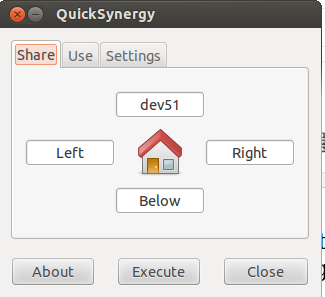
Yukarı